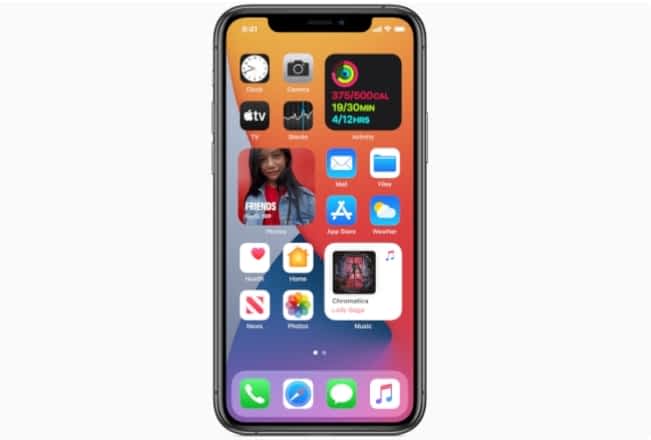
すでにご存知のとおり、iOS 14 は、互換性のあるデバイスを持つすべての iPhone ユーザーが利用できるようになり、iOS には多くの素晴らしい機能が搭載されています。そうですね、皆さんの多くはそれを知っているので、ダウンロード リンクを探しているのです。 iOS 14 を無線でデバイスにダウンロードできない場合は、開発者向けのベット プロファイルのダウンロードを含むダウンロード方法を無料でご紹介します。
関連する
iPhone 1、iPhone 11 Pro、iPhone 11 Pro Maxで位置追跡U11チップをオフにする方法
さらに詳しく説明する前に、iOS 14 と互換性がありサポートされているデバイスを確認してください。
iOS 14/iPadOS 14は私のデバイスと互換性がありますか?
以下はiOS 14と互換性のあるiPhoneのリストです。
- iPhone 11
- iPhone 11 Pro
- iPhone 11 Pro Max
- iPhone XS
- iPhone XS Max
- iPhone XR
- iPhoneX
- iPhone 8 および iPhone 8 Plus
- iPhone 7 および 7 Plus
- iPhone SE 2020
- iPhone 6s および 6s Plus
- iPod touch(7th世代)
これらは、iPadOS 14 と互換性のある iPad のリストです。
- すべての iPad Pro
- iPad (第 7 世代)
- iPad (第 6 世代)
- iPad (第 5 世代)
- iPadのミニ5
- iPadミニ4
- iPad Air(3rdジェネレーション)
- iPadAir2
iOS 14 および iPadOS 14 をダウンロードする方法
iPhone または iPad に新しい iOS 14 をダウンロードする前に、まずデバイスをバックアップする必要があります。これを行うには、以下の手順に従います。
ステップ1: USB ケーブルを使用して、「iPhone」、「iPad」、または「iPod touch」を Mac に接続します。
ステップ2: 開く Finderウィンドウ をクリックすると Finderアイコン ドックで。
ステップ3: サイドバーで iOS デバイスの名前をクリックします。
ステップ4: デバイスを初めて接続する場合は、 Finder ウィンドウを信頼する.
ステップ5: 信頼 プロンプトが表示されたらデバイス上で をクリックし、パスコードを入力します。
ステップ6: [全般] タブで、その横にある円をクリックします。 すべてのデータをバックアップします [iPhone/iPad/iPod touch] からこの Mac に接続します。
ステップ7: 暗号化されたバックアップを作成したくない場合、またはすでに作成済みの場合は、をクリックします。 今すぐバックアップする [全般] タブの下部にあります。
ステップ8: バックアップが完了したら、日付を使用してバックアップを見つけることができます。 [全般]タブ、すぐ上の 「バックアップの管理」ボタン.
iOS 14のダウンロードリンクとiPhoneとiPadへのインストール方法
ステップ1: あなたの上に iPhoneやiPad、に行く Appleの開発者プログラム登録Webサイト
ステップ2: あなたをタップする XNUMX 本線のアイコン ページの左上隅にある をクリックして選択します サインインするアカウント.
ステップ3: サインインしたら、二本線のアイコンをもう一度タップして、 ダウンロード.
ステップ4: ここに スワイプダウン タップ iOS 14 ベータ版でプロファイルをインストールする または「iPadOS」ベータ版。
ステップ6: プロファイルのダウンロードを許可する、次にタップします 閉じる.
ステップ7: これで、 [設定]アプリ iOS デバイスで をタップし、 プロファイルがダウンロードされました、これはあなたの下に表示されるはずです Apple IDバナー.
ステップ8: 今タップする インストールを開始する 画面の右上隅にあります。
ステップ9: パスコードを入力してください。
ステップ10: インストールを開始する 右上隅の をタップして同意テキストに同意し、 をタップします インストールを開始する プロンプトが表示されたら、もう一度。
ステップ11: 次のタップ クリックします、次にタップします 画面の左上隅にあります。
ステップ12: ソフトウェアの更新.
ステップ13: ダウンロード & インストールを開始する.
ステップ14: 今すぐインストール.
それだけです。このアップデートのサイズは 5GB であるため、完全なアップデートが完了するまでにしばらく時間がかかります。その後、iPhone が再起動し、自動的に iOS 14 がインストールされることに注意してください。以上です。この投稿を忘れずに共有してください。
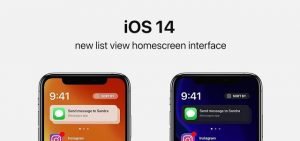





コメントを残す